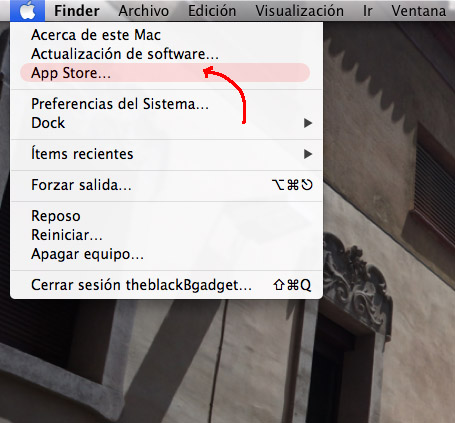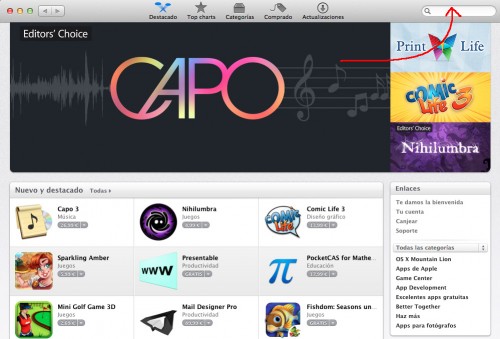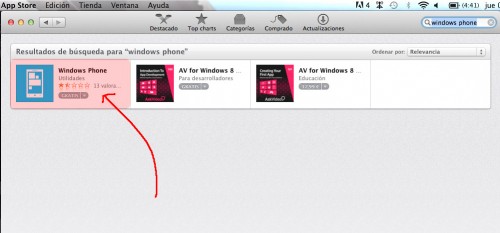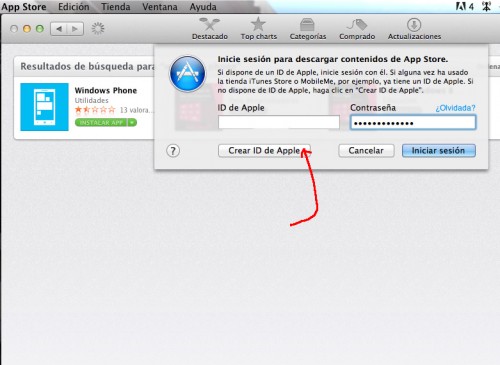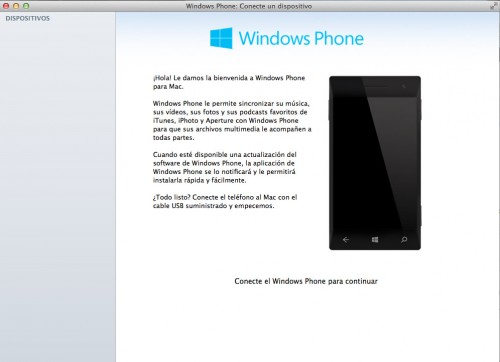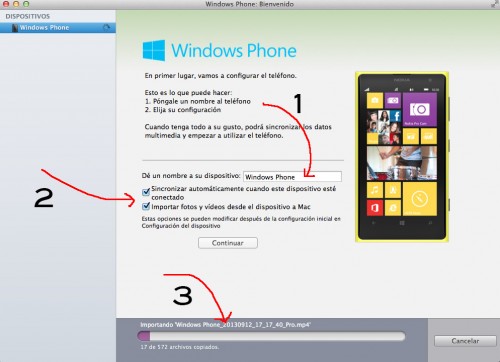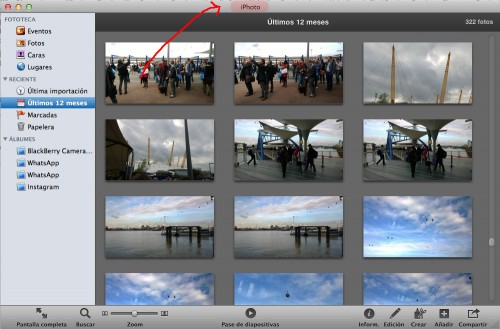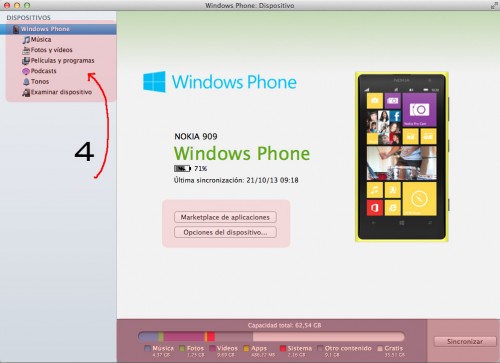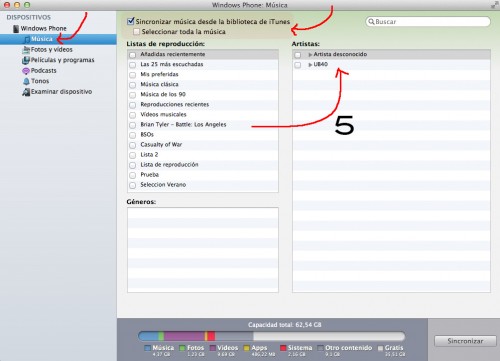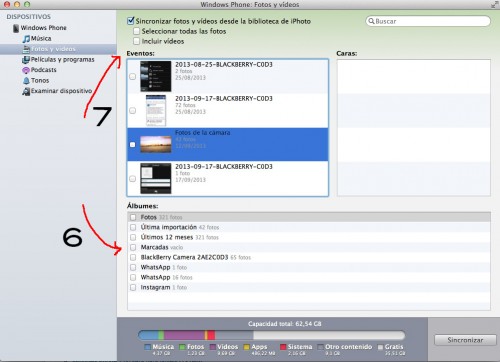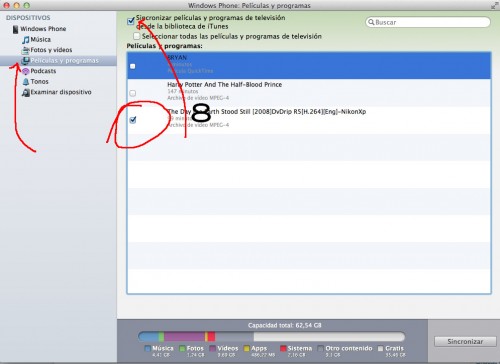Cómo sincronizar Windows Phone con Mac OS X
Sincronizar tu música, fotografías y video con tu Smartphone con Windows Phone 8 no es nada complicado si te descargas la correspondiente aplicación para MAC: sin esa aplicación, al conectar tu teléfono no vas a poder acceder a él como sucedería si lo conectaras a una computadora con sistema operativo Windows.
Eso sí, hay un requisito imprescindible para poder instalarte la aplicación ‘Windows Phone’, tener actualizado el sistema operativo de tu MAC a la versión, como mínimo, 10.7. Ve al símbolo de la manzana y selecciona la opción ‘App Store…’, tal como lo indica la imagen que adjunto a continuación.
En la pantalla de inicio de la App Store, sitúate en la casilla de búsqueda (ver flecha), e introduce las palabras clave ‘Windows Phone’, para encontrar la aplicación que necesitas.
De las opciones encontradas por la tienda de aplicaciones de Apple, tienes que fijarte en la que se llama simplemente ‘WIndows Phone’. Pulsa sobre ‘Gratis’, y luego en ‘Instalar’ para descargarte la app e instalarla en tu MAC: el sistema te pedirá que introduzcas los datos de tu cuenta de Apple, la que configuraste al poner en marcha tu ordenador por primera vez.
Si no tienes una cuenta de Apple, o no la recuerdas, crea una de nuevo, pulsando en la opción ‘Crear ID de Apple’: tardarás unos pocos minutos.
Una vez instalada ‘Windows Phone’, ve a aplicaciones e inicia el programa. Si no has conectado tu teléfono, aparecerá la siguiente pantalla dándote la bienvenida.
Ha llegado el momento de conectar el Smartphone a la computadora, y al hacerlo… ‘Windows Phone’ reconoce tu dispositivo y comienza a sincronizar automáticamente todas las fotografías y videos guardados en tu teléfono (flecha 3). Asígnale un nombre a tu teléfono, dónde indica la flecha 1.
La flecha 2 apunta a dos opciones que, por defecto, están marcadas. Creo que es importante mantener esas dos opciones, pues así, al conectar tu teléfono al MAC, tus fotografías y vídeos se sincronizarán automáticamente sin que debas hacer nada.
Lo siguiente es pulsar sobre ‘CONTINUAR’ para acceder a la pantalla principal de la aplicación ‘WIndows Phone’, donde podrás acceder a diferentes tipos de contenido a sincronizar, consultar el estado de la memoria del teléfono, realizar ajustes en la sincronización o acceder a la tienda web de Windows Phone para instalar aplicaciones.
Para copiar las fotografías y vídeos tomados con tu teléfono bastaría con conectar el teléfono a la computadora y esperar a que tenga lugar la sincronización automática con nuevo contenido: el sistema abrirá automáticamente iPhoto para importar y visualizar las fotografías y vídeos recientes. Si la sincronización no es automática, tendrás que pulsar en ‘SINCRONIZAR’ (el acceso que aparece en la esquina inferior derecha).
Si quieres trasladar música, fotos o vídeos de tu MAC a tu teléfono, tienes que escoger alguno de los apartados que figuran en la sección señalada por la flecha 4.
¿Cómo se sincroniza la música de tu MAC? Es sencillo. Ve al apartado ‘Música’. La aplicación ‘Windows Phone’ se conecta con iTunes, de forma que podrás elegir la música que quieres tener en tu teléfono señalando casillas… o bien marcando ‘seleccionar toda la música’ en la casilla que aparece arriba del todo de la ventana del programa. Yo recomiendo elegir manualmente los álbumes que te interesa tener en el teléfono.
Sitúate en el espacio ‘Artistas’, pulsa en el triángulo que hay antes del nombre del artista para ver los álbumes que tienes de él, y marca la casilla de ese álbum que deseas copiar al teléfono: también puedes marcar el artista, si quieres toda la música que haya de él. Luego solo tienes que pulsar sobre ‘SINCRONIZAR’.
¿Cómo copiar fotografías a tu teléfono? Ve al apartado ‘Fotos y vídeos’. Tienes que tener marcadas la casilla ‘Sincronizar fotos y vídeos desde la biblioteca de iPhoto’ ya que, en este caso, ‘Windows Phone’ se sincroniza automáticamente con la aplicación iPhoto. Por tanto, si tienes fotografías guardadas en tu ordenador… tendrás que copiarlas a iPhoto antes de poder guardarlas en tu teléfono. iPhoto solo sincroniza el contenido que tiene en su álbum, es decir, no busca cualquier imagen que tengas en la memoria de tu MAC.
Lo ideal es que, cada vez que guardes fotografías en tu MAC, lo hagas a través de iPhoto, y crees álbumes: así, luego, será más sencillo copiar esas fotografías al teléfono. Para copiar el contenido, donde señala la flecha 6, marca la casilla con el álbum que te interesa tener tu teléfono y luego pulsa en ‘SINCRONIZAR’.
Y por último, ¿Cómo se puede copiar al teléfono el capítulo de una serie de TV o una película que tengas en el PC? Primero deberás asegurarte que está en formato .MP4: si no fuera así, te recomiendo descargarte Nero 12 o Nero 2014 y utilizar la herramienta Nero Recode para convertir archivos .avi (DivX) a .MP4.
Una vez tengas las películas y series en formado MP4, tendrás que copiarlas/importalas a iTunes. Hecho esto, ve al apartado ‘Películas y Programas’ en la aplicación Windows Phone, marca la casilla que indica la flecha 8, luego marcar las casillas de los vídeos, y finalmente pulsar en ‘SINCRONIZAR’.
Cada vez que sincronices música, fotografías y vídeos… en la zona inferior de la pantalla, junto al recuadro de ‘SINCRONIZAR’, se te irá informando de cómo anda la copia de los archivos. Solo cuando no veas actividad significará que ya ha terminado todo el proceso.
Copiar contenido entre tu MAC y tu teléfono Windows Phone 8, supondrá la instalación obligatoria de la aplicación ‘Windows Phone’.
Por Marc Malagelada, el 09/11/2013.